Menampilkan angka dengan nol terdepan adalah kebutuhan umum, terutama ketika datang ke masalah memasukkan nomor telepon atau kode pos. Anda ingin memastikan bahwa angka-angka ditampilkan dalam format yang seragam, sehingga lebih mudah dibaca dan terlihat menarik secara visual. Dengan Excel, Anda memiliki kesempatan untuk menerapkan solusi angka ini secara efektif. Dalam panduan ini, Anda akan belajar cara memformat dan menampilkan angka-angka dengan nol terdepan di Excel.
Temuan Utama
- Nol terdepan dapat ditambahkan ke Excel melalui format kustom.
- Penting untuk memilih format yang tepat untuk menghindari kebingungan, seperti nol ganda dalam nomor telepon.
- Format ini tidak hanya berlaku untuk nomor telepon, tetapi juga untuk kode pos dan masukan numerik lainnya.
Panduan Langkah Demi Langkah
Langkah 1: Buka Dokumen Excel Anda
Pertama-tama, Anda harus membuka Excel dan menyiapkan lembar kerja di mana Anda ingin memformat angka-angka tersebut. Anda dapat membuat lembar kerja baru atau menggunakan yang sudah ada. Pastikan Anda berada di sel atau kolom yang tepat di mana angka-angka dengan nol terdepan akan ditampilkan.
Langkah 2: Memasukkan Angka
Isi sel-sel yang ingin Anda format dengan angka-angka yang sesuai. Misalnya, Anda dapat memasukkan nomor telepon atau kode pos ke dalam sel yang tersedia. Pastikan untuk memasukkannya terlebih dahulu sebagai angka biasa, karena Anda akan memformatnya kemudian.
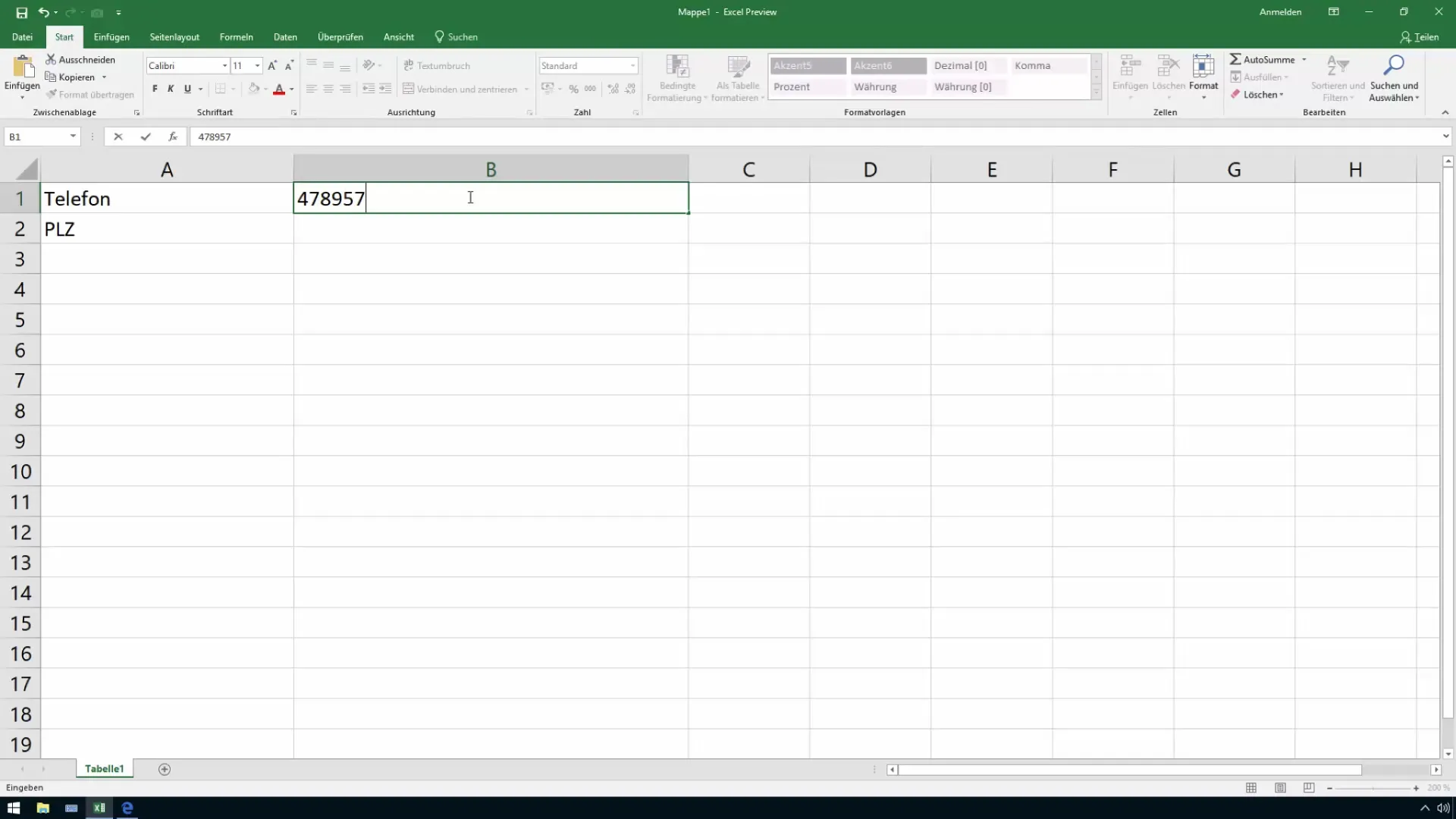
Langkah 3: Pilih Kolom
Pilih seluruh kolom yang berisi angka-angka yang akan diformat. Klik pada huruf kolom untuk memastikan bahwa semua sel di kolom tersebut terpengaruh. Hal ini diperlukan untuk menerapkan format ke semua sel yang sesuai.

Langkah 4: Panggil Format Kustom
Klik kanan pada kolom yang dipilih dan pilih opsi "Format Sel" dalam menu konteks. Ini akan membuka jendela baru di mana Anda dapat menemukan berbagai opsi pemformatan.
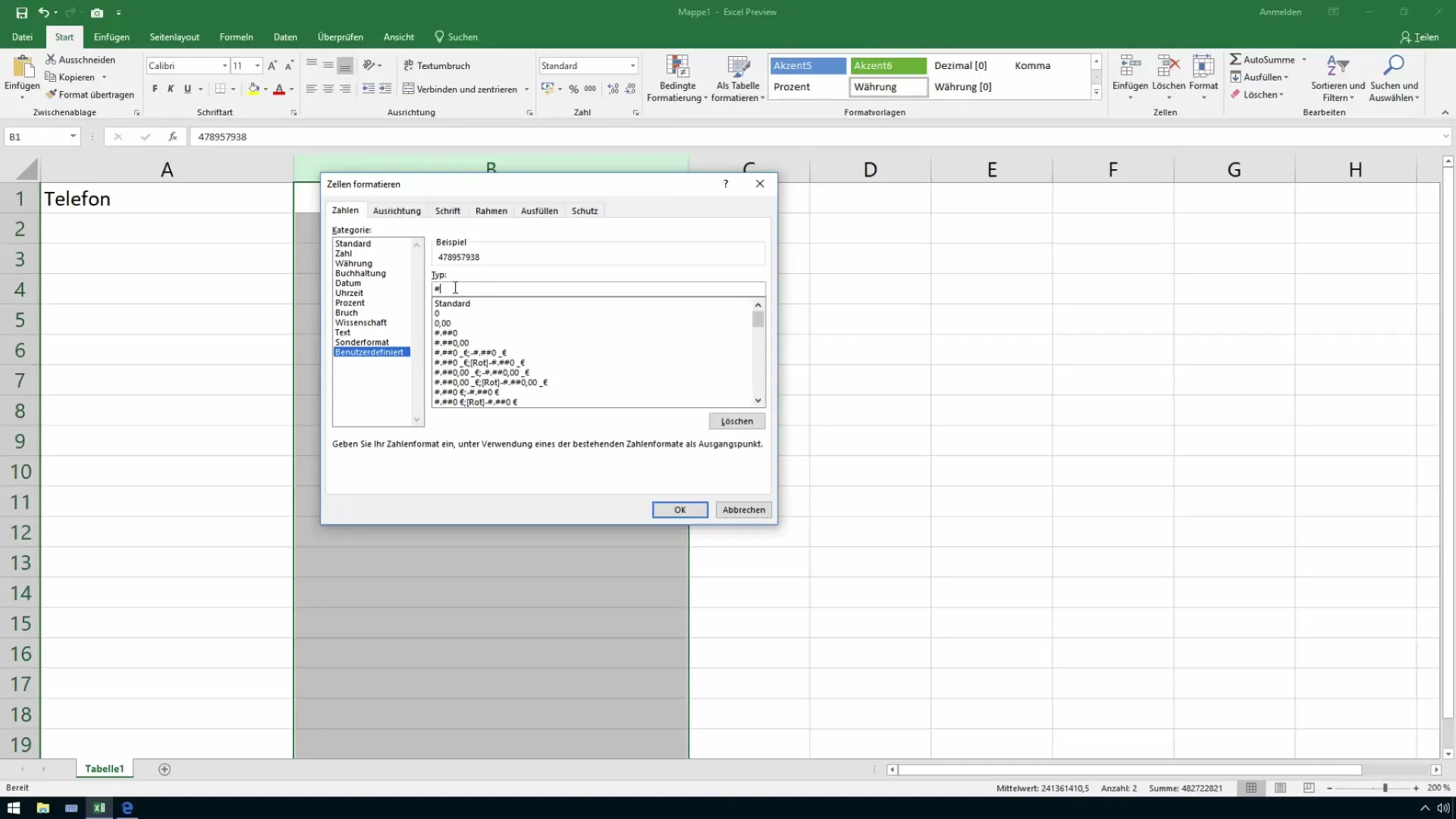
Langkah 5: Pilih "Kustom"
Dalam jendela dialog yang muncul, klik tab "Angka" dan pilih kategori "Kustom". Ini akan memungkinkan Anda menetapkan format khusus untuk sel yang berisi nol terdepan.
Langkah 6: Masukkan Format untuk Nol Terdepan
Masukkan jumlah digit yang diinginkan dalam kolom format, misalnya "000000" untuk angka enam digit. Jika angka memiliki kurang dari enam digit, nol terdepan akan ditambahkan secara otomatis untuk melengkapi format. Pastikan jumlah nol dalam format Anda disesuaikan dengan panjang maksimum angka yang dimasukkan.
Langkah 7: Konfirmasi dan Terapkan Format
Klik "OK" untuk mengonfirmasi perubahan dan menyimpannya. Sekarang Anda akan melihat bahwa angka-angka yang dimasukkan dalam sel akan ditampilkan sesuai dengan format yang Anda tetapkan, termasuk nol terdepan.
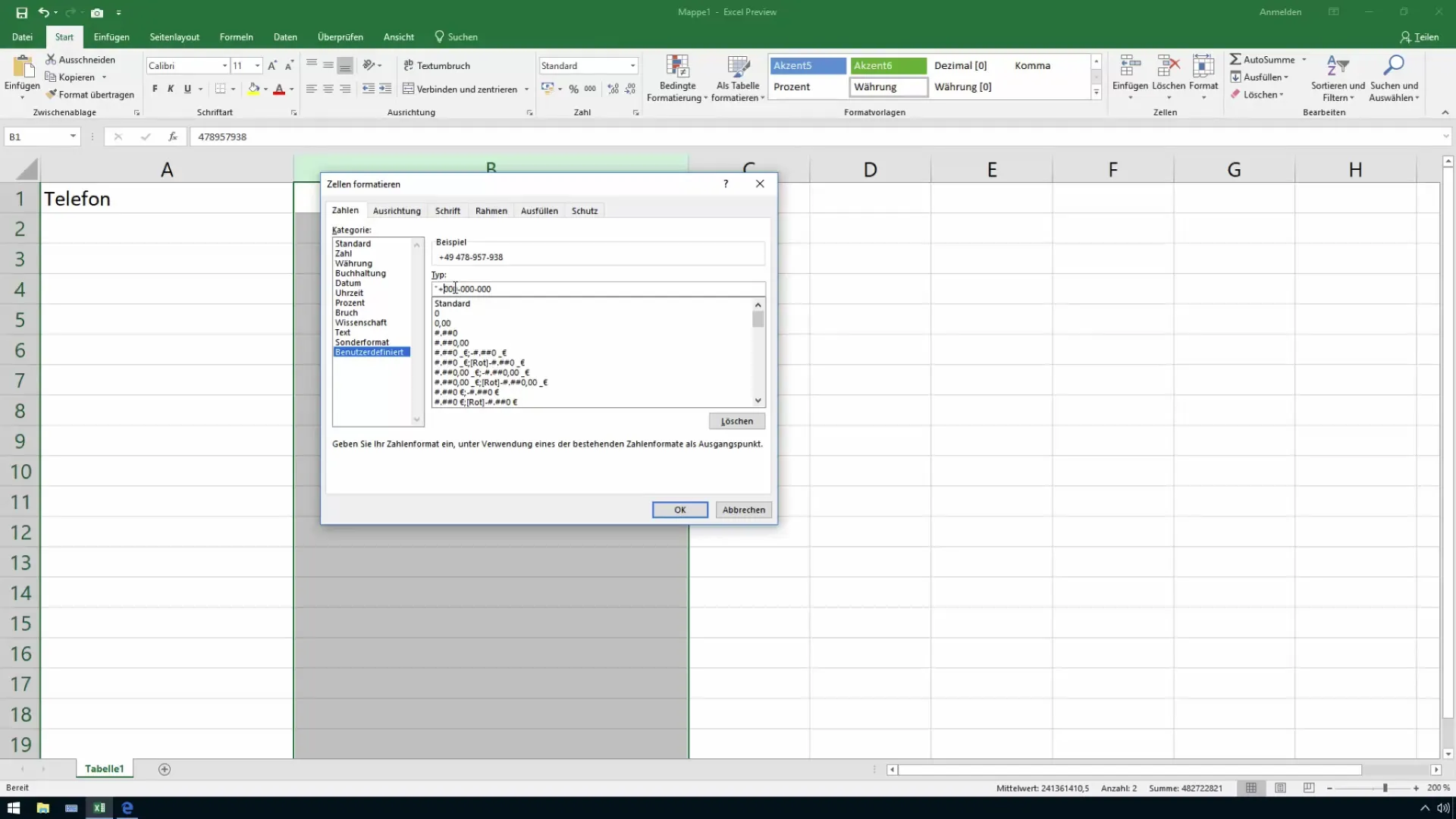
Langkah 8: Periksa Masukan
Periksa apakah angka-angka sudah diformat dengan benar. Pastikan bahwa nol terdepan terlihat pada semua nomor telepon atau kode pos yang dimasukkan dan formatnya terjaga. Jika perlu, Anda dapat memilih kembali sel-sel tersebut dan mengulangi langkah-langkah untuk melakukan penyesuaian.
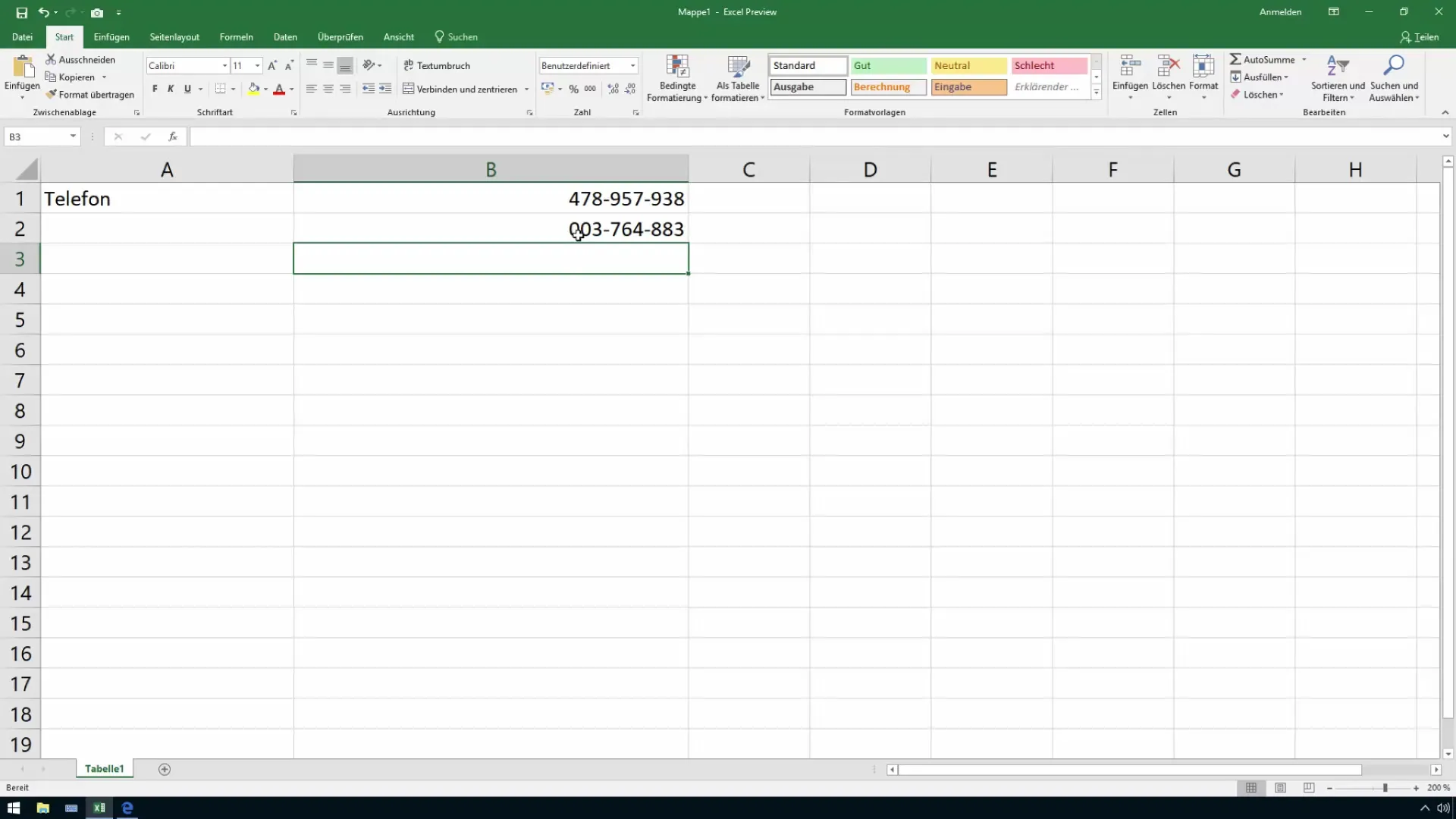
Langkah 9: Perhatikan Masalah yang Mungkin Muncul
Sadari bahwa memasukkan nol ganda dalam nomor telepon dapat menyebabkan kebingungan, karena akan diinterpretasikan sebagai kode wilayah internasional. Pertimbangkan dengan baik bagaimana Anda ingin menyajikan data Anda, dan pastikan semuanya tetap logis.
Langkah 10: Penyelesaian
Setelah memastikan semuanya terlihat benar, Anda bisa melanjutkan dengan tugas lain di dokumen Excel Anda. Jangan lupa untuk menyimpan dokumen secara reguler agar perubahan Anda tidak hilang.
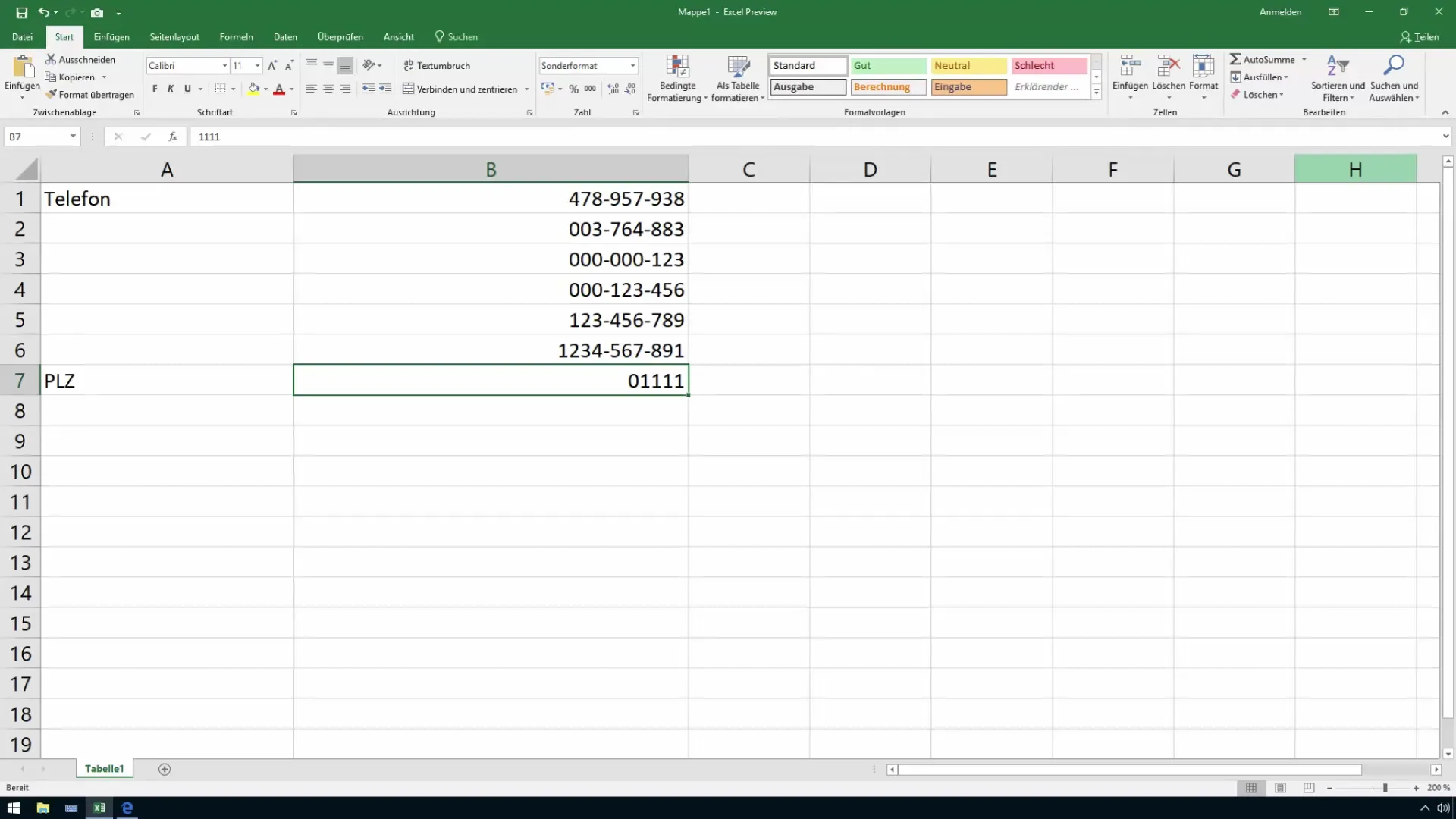
Ringkasan
Di panduan ini, Anda telah belajar cara menampilkan nol di depan angka Excel secara efektif. Dengan format kustom, Anda dapat memastikan data Anda disajikan sesuai keinginan, baik untuk nomor telepon maupun kode pos.
Pertanyaan yang Sering Diajukan
Bagaimana cara menambahkan nol di depan angka Excel?Anda dapat menambahkan nol di depan angka dengan memilih sel, mengklik kanan, memilih "Format Sel", dan kemudian memasukkan format yang sesuai di bawah "Kustom".
Apa yang terjadi jika saya memasukkan lebih banyak digit daripada yang diizinkan oleh format saya?Jika Anda memasukkan lebih banyak digit daripada yang diizinkan oleh format Anda, digit yang berlebihan tidak akan ditampilkan atau dipotong, tergantung pada format.


